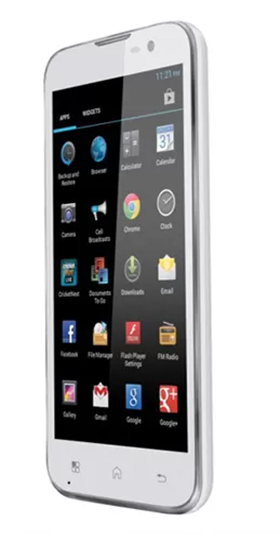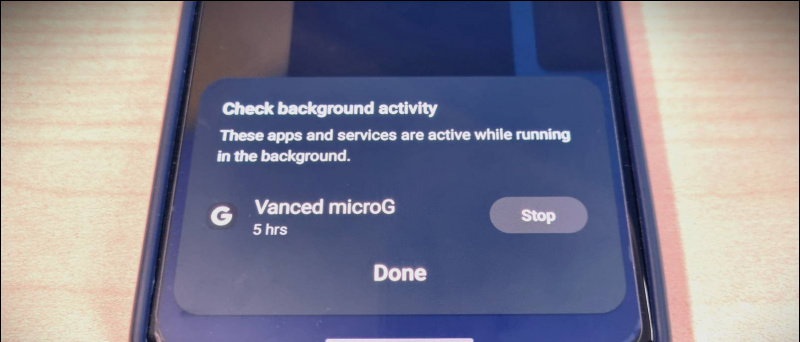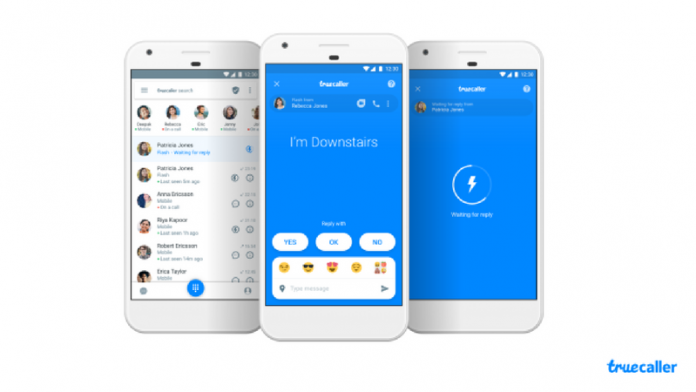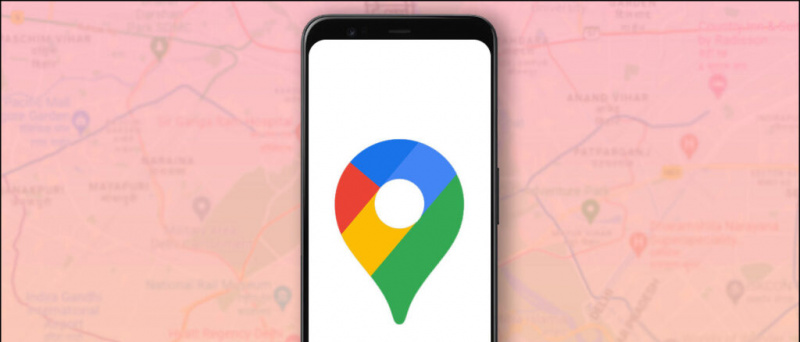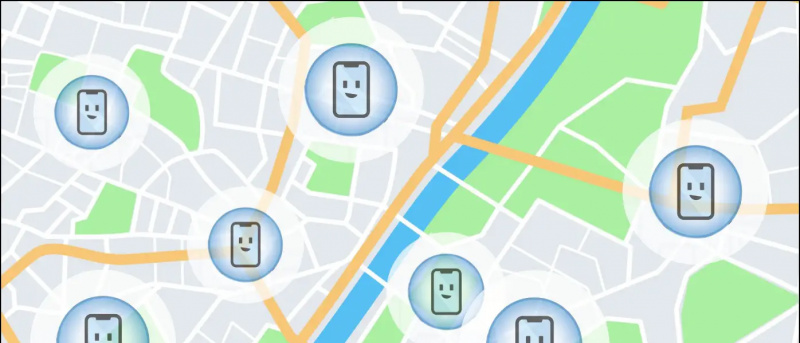Vivo NEX is een fantastische en revolutionaire smartphone met een 6,6-inch display zonder rand. De camera aan de voorzijde en de technologie voor het casten van schermgeluid zijn ook geen gewone functies. Maar er valt nog veel meer te ontdekken over deze smartphone, dus we vermelden 15 verborgen functies van de Vivo NEX die de smartphone op verschillende manieren beter zullen maken.
Navigatiebewegingen

U kunt veeg-navigatiebewegingen inschakelen in het Ik woon Nex net als de iPhone X. Ga naar Instellingen> Systeemnavigatie> selecteer Navigatiegebaren om ze in te schakelen. U kunt de zijde van het terugkeergebaar naar rechts of links wijzigen. U kunt de stijl van navigatiegebaren ook wijzigen in het menu Systeemnavigatie-instellingen.
Spelmodus

De gamemodus spreekt voor zich, het verbetert de prestaties van je game door een aantal minder nuttige achtergrondactiviteiten te doden. Om dit in te schakelen, opent u het configuratiescherm door omhoog te vegen vanaf de knoprand van het scherm en tikt u op Spelmodus schakelen om het in te schakelen.
Citaat, in de gamemodus raakt de batterij snel leeg, dus vergeet niet om deze uit te schakelen na het gamen.
Netwerksnelheid

U kunt de snelheid van uw netwerk direct op de melding bovenaan zien. Deze functie is standaard uitgeschakeld. Om dit in te schakelen, gaat u naar Instellingen> Systeembalk en melding en schakelt u de optie Netwerksnelheid in. Dit toont de huidige netwerksnelheid op de meldingsbalk.
Batterij percentage
Om de tekst van het batterijpercentage op de meldingsbalk in te schakelen, ga je naar Instellingen> Statusbalk en melding> tik je op de optie Batterijpercentage. U kunt kiezen tussen de opties of u de tekst binnen het batterijpictogram of buiten het batterijpictogram wilt weergeven.
Oogbescherming

Oogbescherming voegt een kleurenfilter toe aan het display waardoor de tekst op het scherm gemakkelijk leesbaar is bij weinig licht zonder de ogen te beschadigen. Om dit in te schakelen, ga naar Instellingen> Scherm en helderheid> Oogbescherming. Hier kunt u ook de tijd instellen om de oogbescherming automatisch in en uit te schakelen.
App-weergaveverhouding
Sommige apps zijn niet geoptimaliseerd voor het weergavetype van de Vivo NEX en er wordt een lege ruimte weergegeven in de gebruikersinterface van de apps. Om de app voor deze weergave te optimaliseren, start u de app en ziet u een horizontale banner onder de gebruikersinterface van de app. Tik op de banner en tik vervolgens op OK, de app zal opnieuw opstarten in de volledige weergave.
Herinnering op het scherm wakker
Om uw smartphone elke keer wakker te maken, komt er een melding op uw telefoon, u kunt deze optie inschakelen. Ga naar instellingen> statusbalk en melding> schakel daar de herinneringsopties voor het wekscherm in. Deze optie kost meer batterij dan normaal, dus schakel deze optie uit als de batterij van je telefoon bijna leeg is.
Pop-upgeluid van de camera
De camera die op de Vivo Nex verschijnt, ziet er gaaf uit, je kunt hem nog cooler maken door er een geluid aan toe te voegen. Ga naar Instellingen> Geluid en trilling> Pop-upgeluid camera> selecteer een van de drie beschikbare opties.
Altijd te zien
Always on display is het beste voor de smartphone met Super AMOLED-displays, net als de Vivo Nex, het toont tijd en meer informatie wanneer het scherm niet verlicht is. Om dit in te schakelen, ga je naar Instellingen> Vergrendelscherm, startscherm en achtergrond> tik je op Always on Display-opties en schakel je het in.
Super energiebesparende modus
Deze functie bespaart u in kritieke omstandigheden wanneer de batterij van uw smartphone bijna leeg is. Deze functie beperkt de functies van de smartphone en bespaart de batterij maximaal. Deze functie sluit elke app die op de achtergrond wordt uitgevoerd, dus sla alles op waar u aan werkt voordat u deze functie inschakelt.
Ruim de opslag op
De Vivo Nex wordt geleverd met een cache-opschoningsfunctie die verborgen is in de instellingen. Als u de cache wist, wordt uw smartphone een beetje sneller, ga naar Instellingen> RAM en opslagruimte> Opslagruimte opschonen. Hier vindt u alle opties voor het opschonen van cache en opslag.
Gemakkelijk aan te raken
We weten dat de navigatiebewegingen niet voor iedereen geschikt zijn en dat deze ook enigszins verwarrend zijn. Daarom heeft Vivo nog een navigatie-optie toegevoegd, genaamd Easy touch. Om deze functie in te schakelen, ga je naar Instellingen> Meer instellingen> Easy Touch. Dit werkt zelfs met de navigatieknoppen of gebaren.
Gezichtsschoonheid voor videogesprek
Deze functie spreekt voor zich en u kunt deze functie inschakelen door naar Instellingen> Meer instellingen> Gezichtsschoonheid voor videogesprek te gaan. Je kunt het toestaan op de apps die je nodig hebt, het zal alle ondersteunde apps voor videogesprekken weergeven, zodat je degene kunt selecteren waarop je het schoonheidsfilter wilt gebruiken.
Zaklampmeldingen
Als je de gewoonte hebt om je smartphone ondersteboven op tafel te leggen en kleine notificaties mist als ze binnenkomen. Schakel vervolgens de zaklampmeldingen in die de zaklamp laten oplichten wanneer de melding binnenkomt. Om het in te schakelen, ga je naar Instellingen> Meer instellingen> Zaklampmeldingen.
App-kloon
App-cloner dupliceert een app op uw smartphone, zodat u twee accounts op dezelfde app op dezelfde telefoon kunt gebruiken. Ga naar Instellingen> App-kloon> schakel de schakelaar van de app die u wilt klonen om. Hiermee wordt een andere app op het startscherm gemaakt, zodat u onderscheid kunt maken tussen de originele en de kloon-app.
Gevolgtrekking
Er is veel meer dan de lijst die hier wordt gegeven, je kunt ze verkennen in het instellingenmenu en als je ze vindt, vertel het ons dan zodat we ze aan onze lijst kunnen toevoegen. Volg voor meer tips en trucs onze social media-pagina's en abonneer je op ons YouTube-kanaal.
Facebook-opmerkingen